Jak zaktualizować firmware Deco?
Najnowsze oprogramowanie zapewnia wyższą wydajność i stabilność sieci.
Zalecamy wykonananie aktualizacji oprogramowania Deco do najnowszej dostępnej wersji.
Poniżej znajdują się 3 możliwe metody aktualizacji oprogramowania.
Krok 1: Zaloguj się w aplikacji Deco i kliknij “Więcej”, a następnie “Aktualizuj Deco”
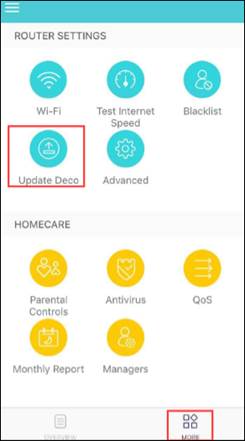
Krok 2: W tym oknie zostaną wyświetlone informacje o aktualnej wersji lub nowszej, jeśli będzie dostępna.
(Poniższy przykład dotyczy Deco P7)
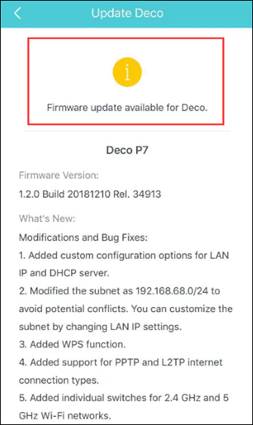
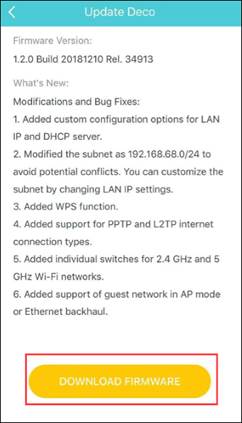
Krok 3: Kliknij “Pobierz oprogramowanie”, aby pobrać najnowsze dostępne oprogramowanie.
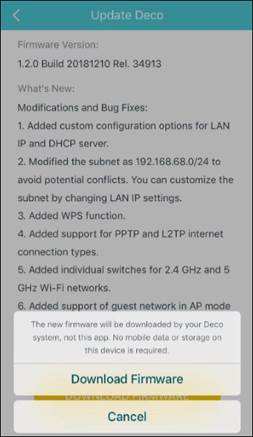
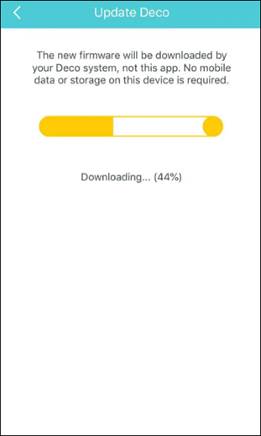
Krok 4: Po pobraniu oprogramowania kliknij “Instaluj”, aby zainstalować najnowsze oprogramowanie.
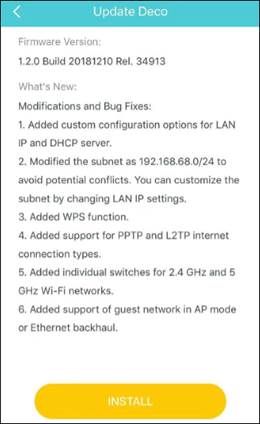
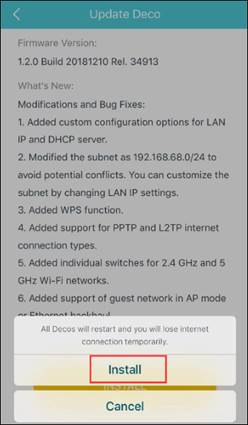
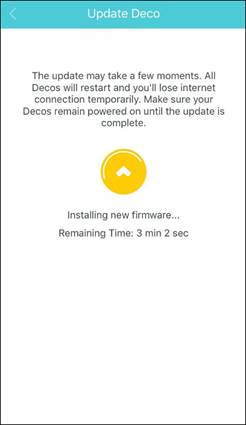
Deco uruchomi się ponownie po aktualizacji oprogramowania. Następnie zobaczysz że Deco zostało zaktualizowane do najnowszej wersji.
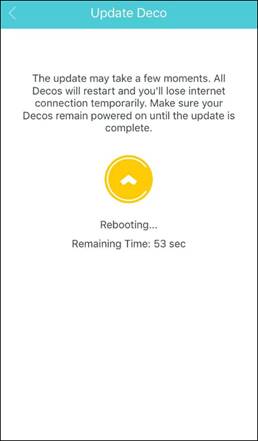
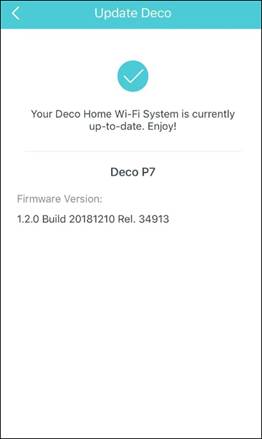
Uwaga:
Jeśli aktualizacja oprogramowania zakończy się niepowodzeniem, uruchom ponownie główne Deco, przenieś satelitarne Deco bliżej do głównego Deco i uruchom aktualizację ponownie.
Krok 1: Otwórz stronę Do pobrania > wybierz swój model Deco > wybierz wersję sprzętową posiadanej jednostki Deco > kliknij na Firmware i pobierz oprogramowanie na swój komputer.
Krok 2: Rozpakuj pobrane oprogramowanie. W środku paczki znajduje się potrzebny plik bin.
Sprawdź następujący poradnik , aby dowiedzieć się jak zalogować się na stronę konfiguracyjną Deco.
Jeśli nie uda Ci się zalogować, sprawdź ten poradnik w celu rozwiązania problemów.
Krok 3: Na stronie konfiguracyjnej kliknij na Advanced > System > Firmware Upgrade, wybierz model swojego Deco, kliknij BROWSE , wybierz wypakowany wcześniej plik bin i kliknij UPGRADE , aby zaktualizować oprogramowanie.

Uwaga: Aktualnie nie wszystkie modele Deco mają stronę konfiguracyjną. Ta funkcja zostanie dodana w przyszłych aktualizacjach oprogramowania.
Poniższy przykład prezentujemy na podstawie modelu Deco M5.
Krok 1 Pobierz z poniższych linków oprogramowanie na swój komuter, a następnie rozpakuj je i uruchom.
Deco M5:
https://www.tp-link.com/support/download/deco-m5/v1/#Utility
Deco M9 Plus V2:
https://www.tp-link.com/support/download/deco-m9-plus/v2/#Utility
Krok 2 Zaloguj się do Deco Update Assistant za pomocą TP-Link ID i hasła użytego do konfiguracji Deco poprzez aplikację.

Krok 3 Upewnij się, że Twój komputer jest połączony z głównym Deco (przewodowo lub bezprzewodowo), wszystkie jednostki Deco są online,
a następnie kliknij przycisk Scan.

Krok 4 Po wykryciu jednostek Deco przez Update Assistant kliknij Next.

Krok 5 Kliknij Choose File, wybierz plik bin oprogramowania Deco.

Krok 6 Kliknij Update.

Krok 7 Poczekaj około 5 minut aż Deco zakończy proces aktualizacji i uruchomi się ponownie.
Dioda LED zacznie świecić na zielono, oznaczając tym samym poprawne zakończenie aktualizacji

Note:
a) Jeśli nie możesz wykonać aktualizacji Deco M9 Plus v2 (niepoprawne hasło / password incorrect) za pomocą Utility,
sprawdź następujący poradnik: :https://www.tp-link.com/support/faq/2930/
b) Jeśli oprogramowanie Deco M9 Plus v2 ma wersję 1.4.0 lub wyższą, nowe oprogramowanie może być wgrane poprzez aplikację i stronę konfiguracyjną.http://tplinkdeco.net
Czy ten poradnik FAQ był pomocny?
Twoja opinia pozwoli nam udoskonalić tę stronę.
z United States?
Uzyskaj produkty, wydarzenia i usługi przeznaczone dla Twojego regionu.
_EU_1.0_Overview_1_normal_20240523081310u.png)

